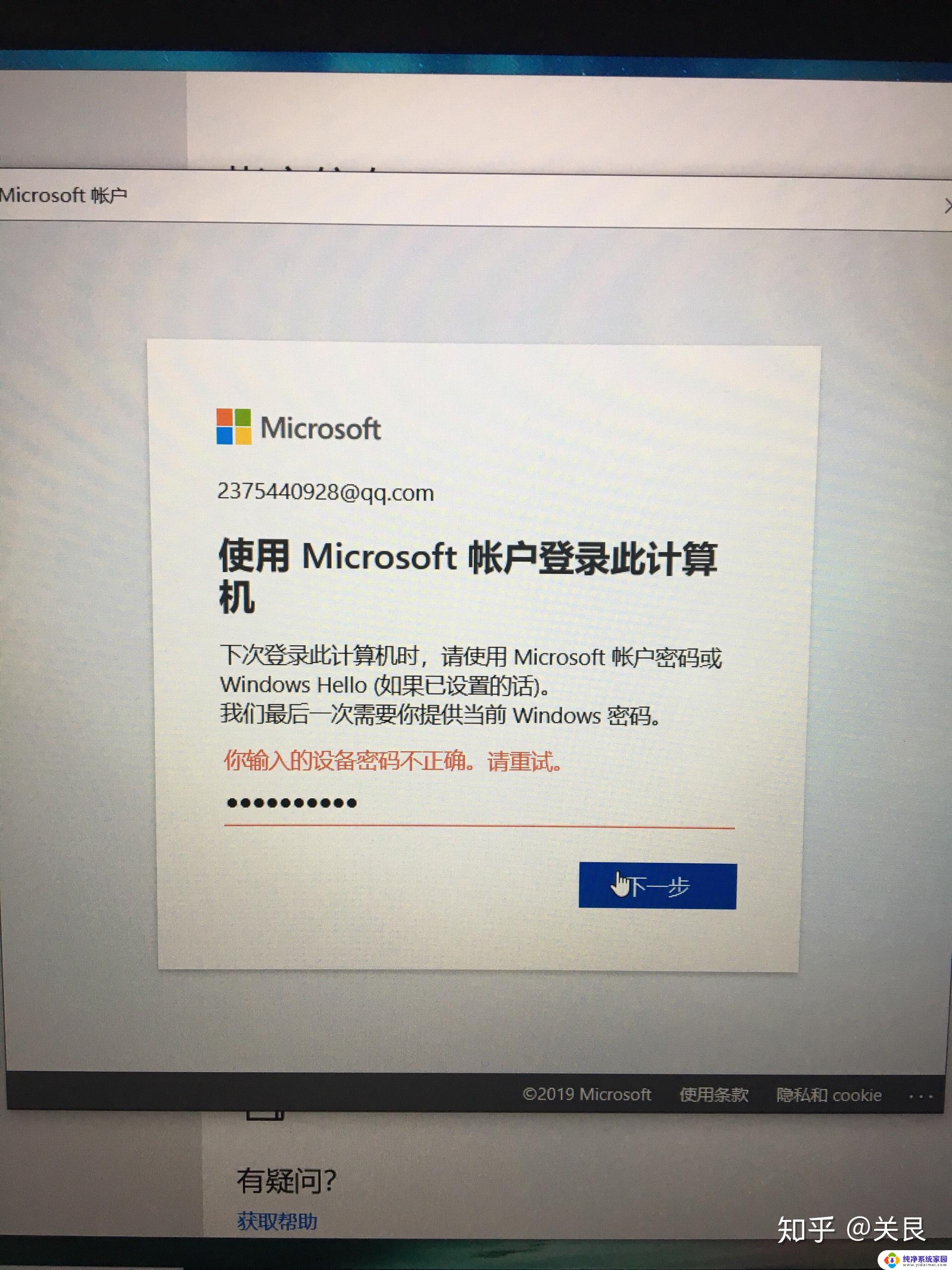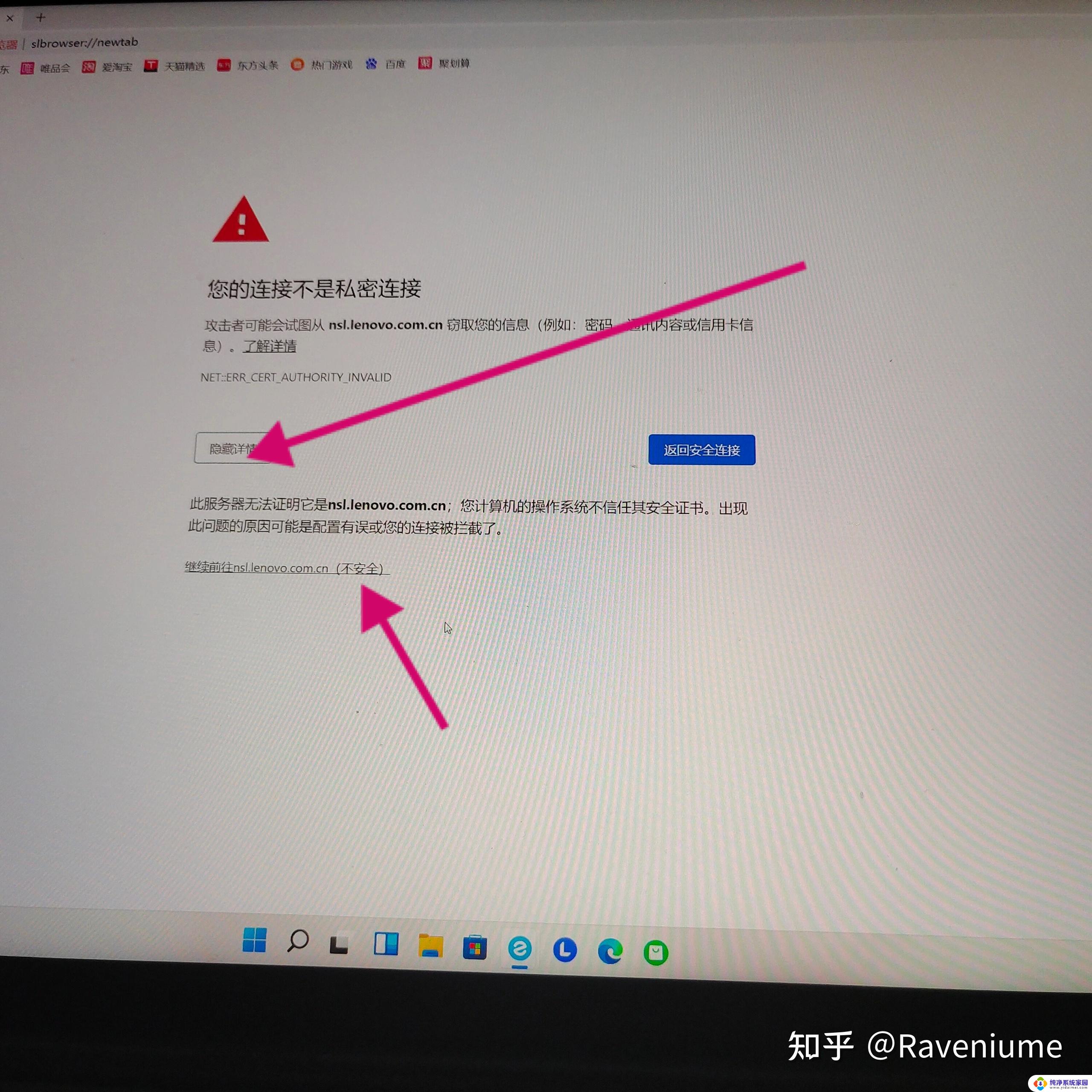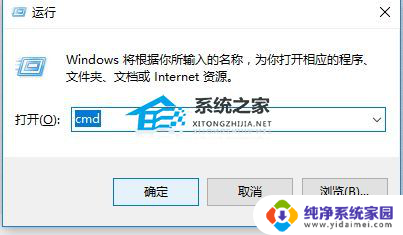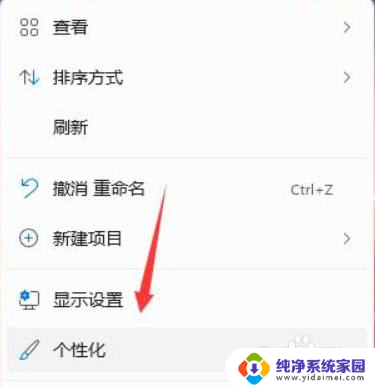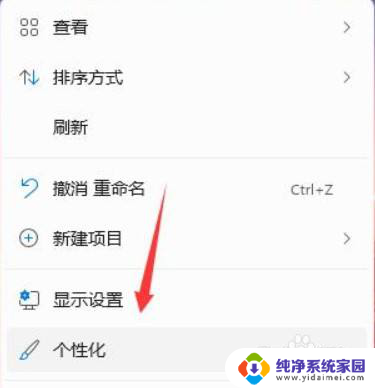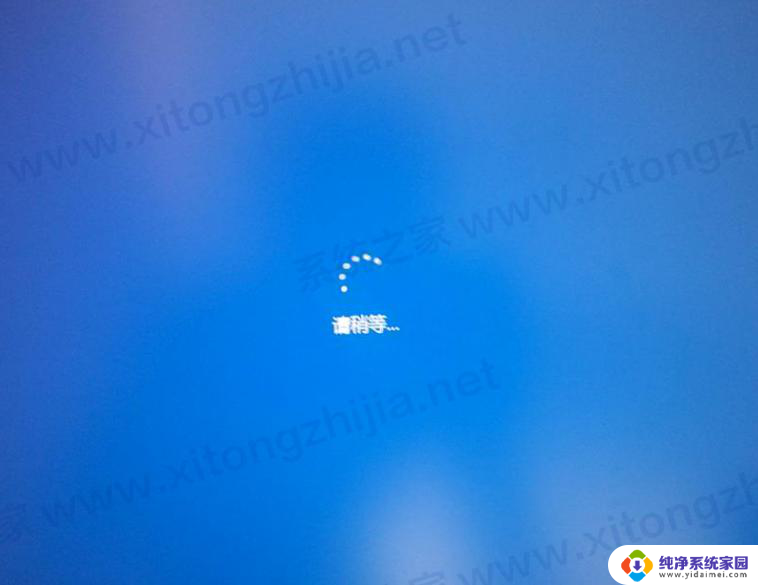雷神笔记本升级win11卡在开机界面 Win11卡在登录界面的解决方法
雷神笔记本升级Win11后,许多用户遇到了一个问题:开机界面和登录界面卡顿,这个问题给用户带来了诸多不便,因此解决方法成为了用户迫切关注的焦点。幸运的是针对这个问题,我们有一些有效的解决方案可以尝试。在本文中我们将分享一些解决Win11开机界面和登录界面卡顿的方法,帮助用户顺利解决这一问题。无论您是刚刚升级到Win11还是遇到了类似问题的老用户,相信本文的内容会对您有所帮助。

方法一:
1、首先重启电脑并按住键盘上的“Shift”键。
2、之后依次选择新界面中的‘查看高级修复选项’----‘疑难解答’----‘高级选项’----‘启动设置’。
3、随后点击右下角的‘重启’选项,在重启出来的安全界面中按下“F4”即可进入安全模式。
4、进入安全模式之后按下快捷键“WIN+R”在对话框中输入cmd。
5、输入netsh winsock reset回车,完成操作后重启电脑即可全部搞定了。
方法二:
1、首先我们可以尝试使用电源键重启电脑,看看能不能通过重启的方式进行解决。
2、如果无法解决的话,连续重启电脑3次以上会进入高级修复选项,然后选择“疑难解答”。
3、进入疑难解答后,再选择其中的“高级选项”。
4、接着在高级选项中选择“卸载更新”就可以了。
以上就是雷神笔记本升级win11卡在开机界面的全部内容,如果遇到这种情况,你可以按照以上步骤进行解决,非常简单快速,一步到位。